VPNとは?VPN仮想プライベートネットワークのメリットとデメリット

VPNとは何か、そのメリットとデメリットは何でしょうか?WebTech360と一緒に、VPNの定義、そしてこのモデルとシステムを仕事にどのように適用するかについて考えてみましょう。
コンピュータのパスワードを設定すると、コンピュータのセキュリティが強化されます。Quantrimang.com では、コンピューターの新しいパスワードを設定するだけでなく、Windows 10 コンピューターのパスワードを変更する方法についてもご案内します。ぜひフォローしてください。
Windows XP から Windows 10 まで、ユーザーは常にパスワードを設定して自分のパソコンを保護します。これは、コンピューター ユーザーにとってシンプルで効果的なセキュリティ対策です。 Windows 10 コンピュータでは、システム インターフェイスが変更されたため、コンピュータのパスワードの設定が困難になる可能性があります。 Windows 10 インターフェイスを初めて使用するか、Windows 10 コンピューターにパスワードを設定する方法がわからない場合は、WebTech360 の以下の記事を参照してください。
目次
アカウントの保護に関しては、PIN とパスワードはどちらも長所と短所があります。パスワードは文字、記号、数字を含むためより安全ですが、特にパスワードが複雑すぎる場合は、起動時に入力するのが面倒になることもあります。逆に、PIN は入力が簡単かもしれませんが、単純な PIN では必要なレベルのセキュリティが得られない可能性があります。
数字、文字、記号を含む複雑なパスワードを設定することもできますが、パスワードを保護しないと、ログイン情報を入手した人が Microsoft アカウントに完全にアクセスできるようになります。
1.コントロール パネルを開きます。最も簡単な方法は、[スタート] メニューまたは [実行] ダイアログ ボックスから「control」と入力することです。
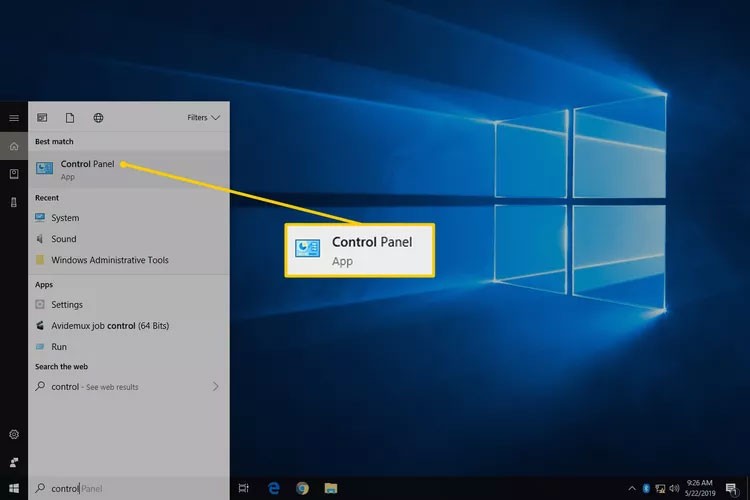
2. [ユーザー アカウント]を選択します。
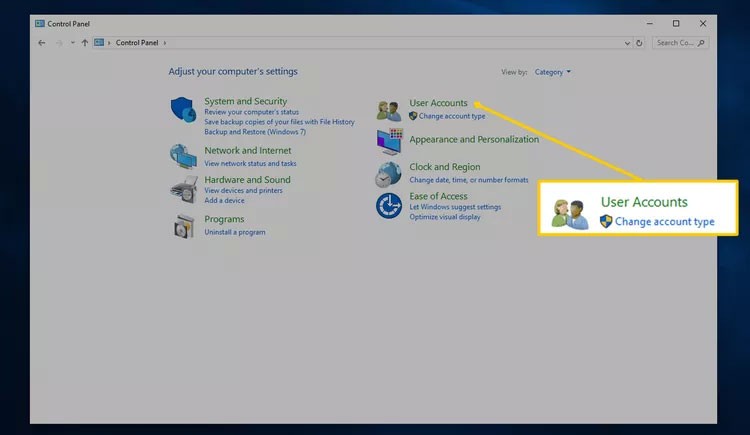
注: Windows 10 でアプレットをカテゴリ ビューではなくアイコンで表示している場合は、[ユーザー アカウント]を選択した後、手順 4 に進みます。
3.ユーザーアカウントを開きます。
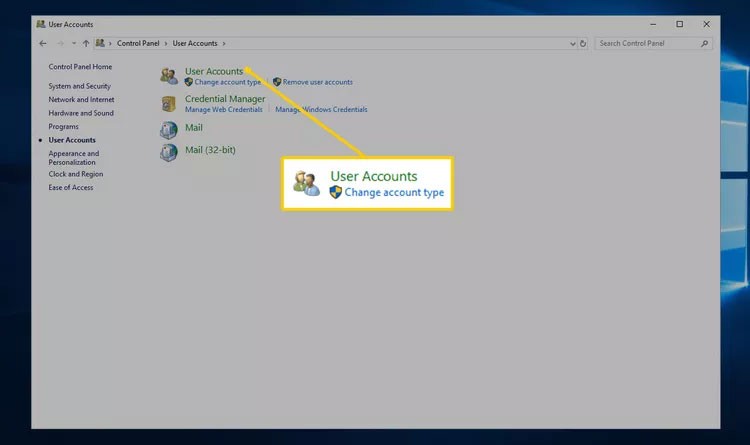
4. PC設定で「アカウントを変更する」を選択します。
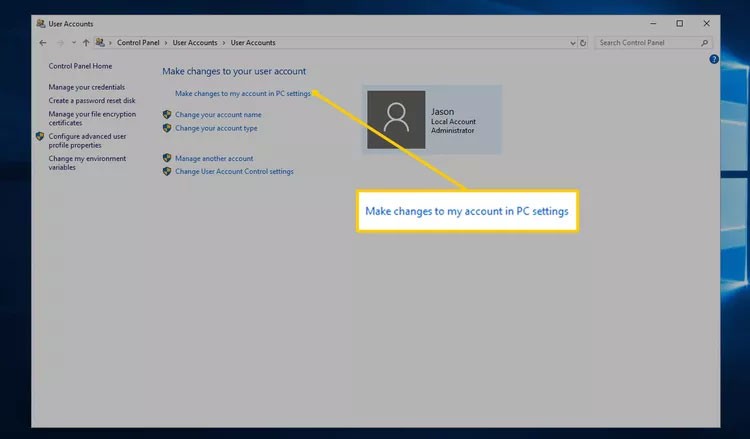
5.サインイン オプションを選択します。

6. 「パスワード」領域で、「追加」を選択します。
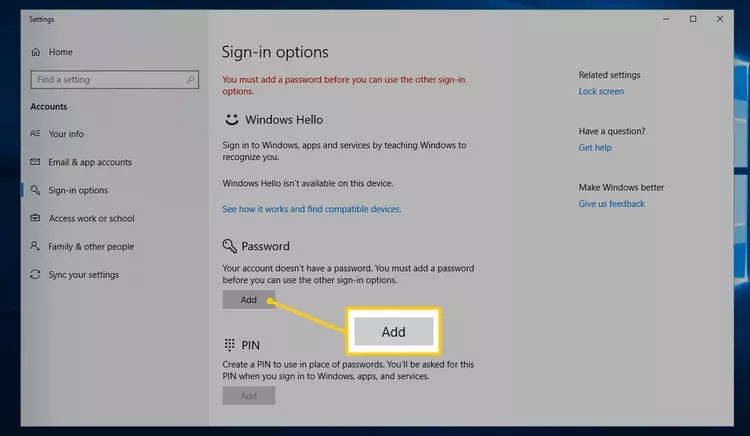
7. 最初の 2 つのテキスト フィールドに新しいパスワードを入力します。パスワードを正しく入力したことを確認するために、これを 2 回実行する必要があります。
8. [パスワードのヒント]フィールドに、パスワードを忘れた場合に思い出すのに役立つヒントを入力し、[次へ]を選択します。
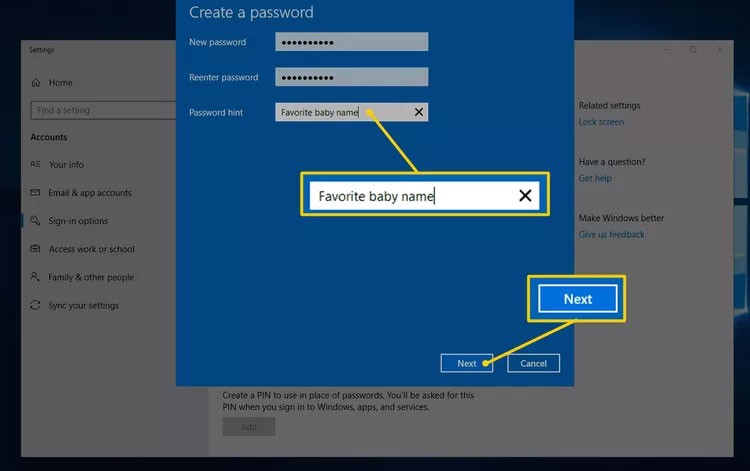
9. 「完了」をクリックして、新しいパスワードの設定を完了します。
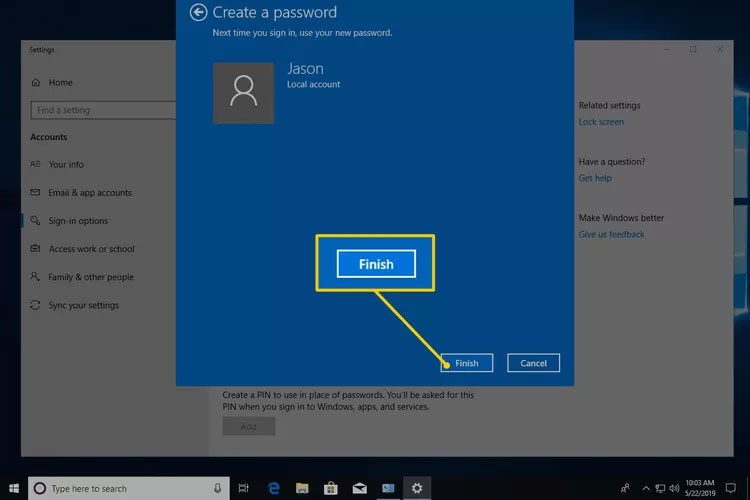
10. これで、 「設定」や 「PC 設定」など、パスワードを作成するために開いたウィンドウを終了できます。
注意: 新しいパスワードを作成した後、パスワード リセット ドライブを作成する必要があります。パスワードが非常に複雑で、リセットドライブを作成したくない場合は、パスワード マネージャーに保存することを検討してください。
1. Ctrl + Alt + Delを押します。
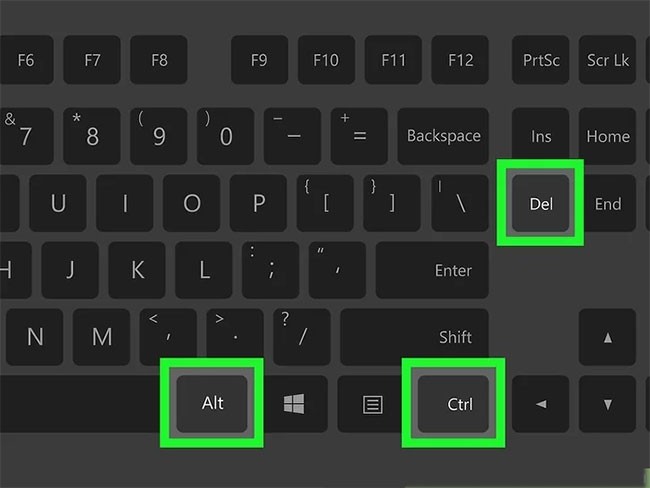
2. 「パスワードの変更」をクリックします。
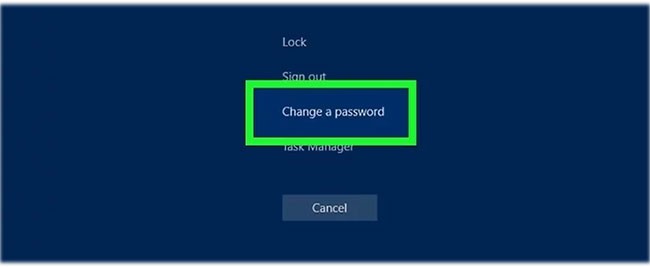
3. 古いパスワードを入力します。パスワードを一度も設定していない場合は、このフィールドを空白のままにしてください。
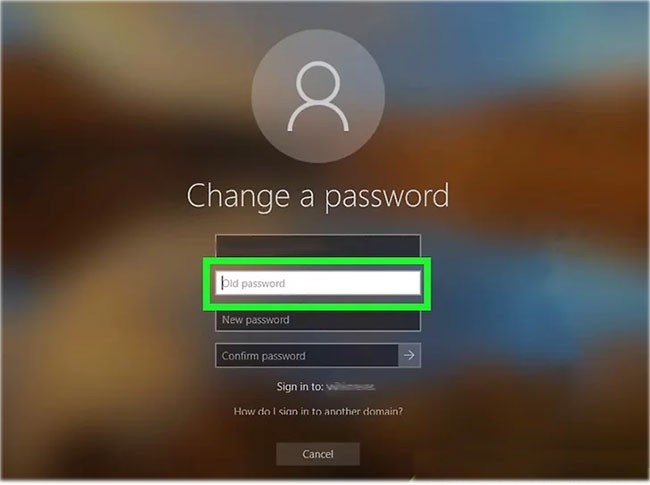
4. 新しいパスワードを入力します。間違いがないように 2 回入力する必要があります。
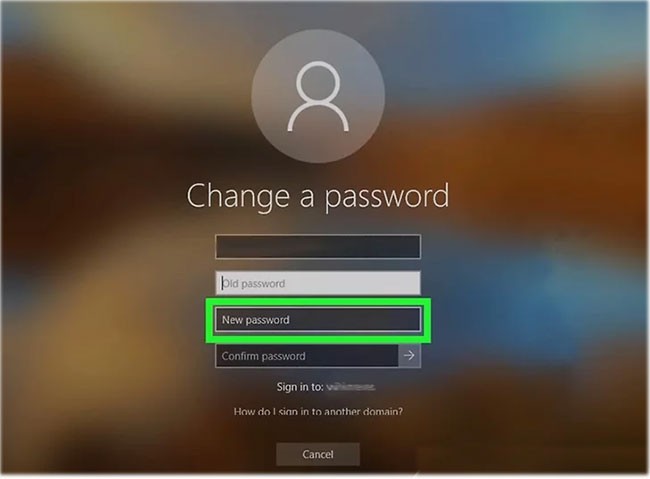
5. 「送信」をクリックします。パスワードの確認ボックスの端にある矢印です。
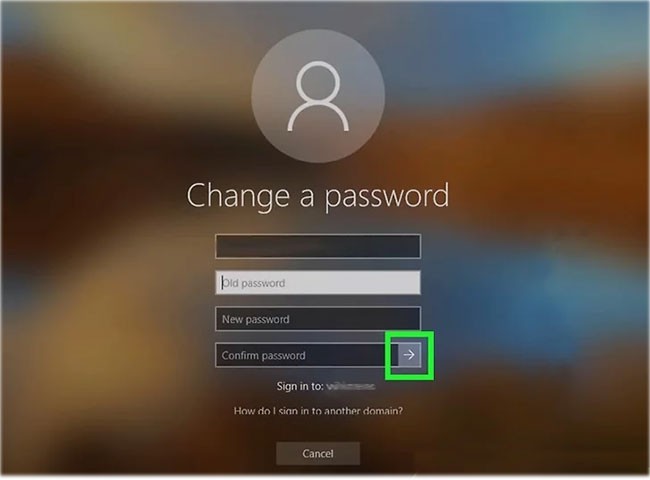
6. 「OK」をクリックします。
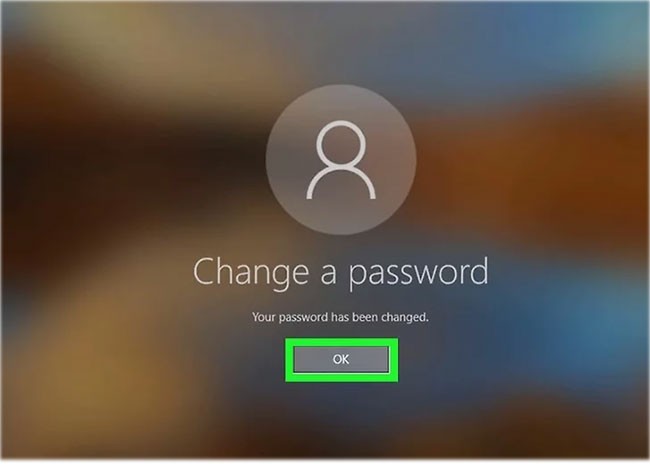
今。コンピュータにパスワードが正常に設定されました。ログインするたびに、このパスワードを入力する必要があります。
ステップ1:
コンピューターの左下隅にあるスタート アイコンをクリックし、人型アイコンを選択して、アカウント設定の変更をクリックします。
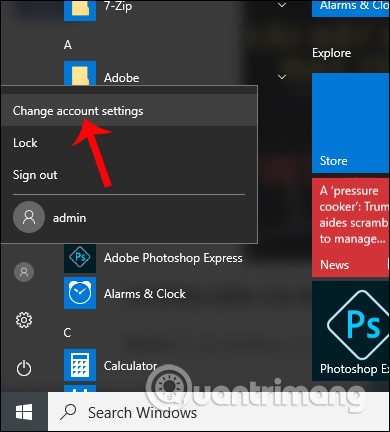
ステップ2:
アカウント インターフェースで、[サインイン オプション]をクリックします。次に、右側のコンテンツを見ると、通常のパスワード (パスワード) の作成、数字のみを使用する PIN コードによるパスワード (PIN) の作成、画像を使用したログイン パスワード (画像パスワード) の作成など、Windows 10 のパスワードを作成するための 3 つのオプションが表示されます。
通常の Windows 10 セキュリティ パスワードを作成する場合は、[パスワード]の下の[変更]をクリックします。
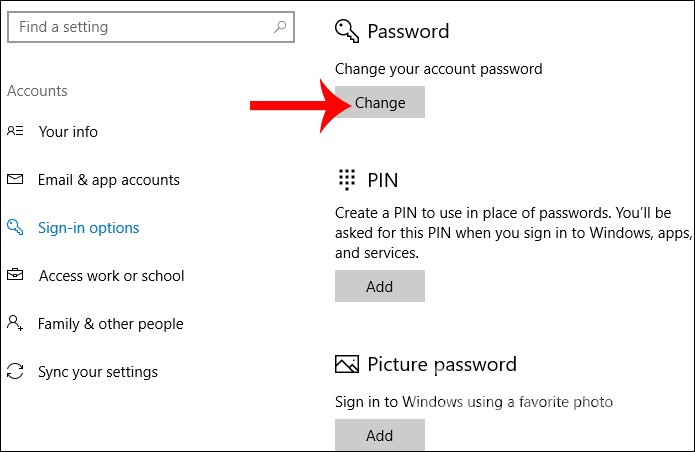
ステップ3:
「新しいパスワード」ボックスにパスワードを入力し、「パスワードの再入力」ボックスにパスワードを繰り返し入力し、「パスワードのヒント」ボックスにコンピュータのログイン パスワードを忘れた場合のパスワードのヒントを入力します。次に、下の「次へ」をクリックします。最後に「完了」をクリックしてパスワードの設定を完了します。
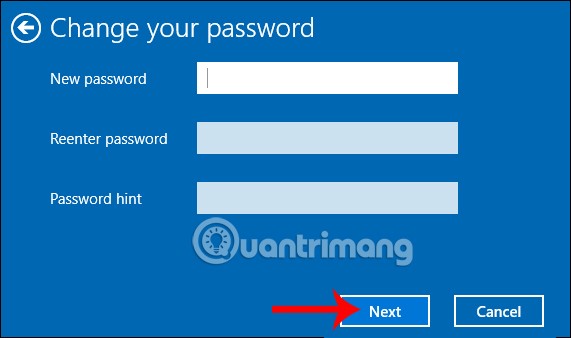
ステップ4:
PINを使用して Windows 10 のログイン パスワードを設定する場合は、 PIN セクションで [追加] をクリックします。
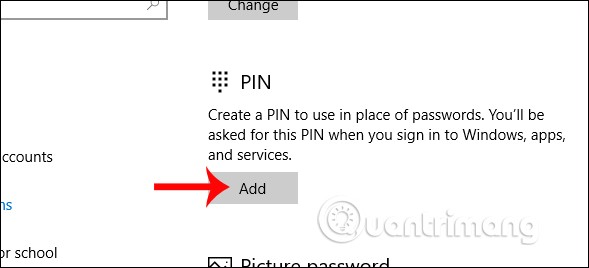
次に、このインターフェースに PIN コードを数字として入力します。
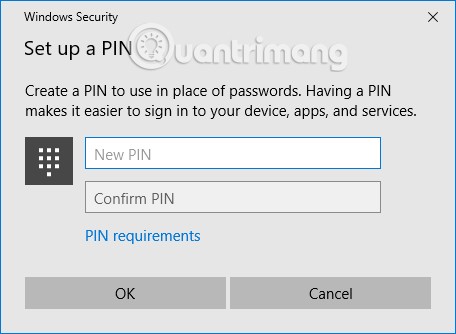
また、以下の記事に従って、Windows 10 で PIN コードの長さ、短さ、または PIN コードの使用時間をカスタマイズすることもできます。
ステップ5:
画像を使用して Windows 10 パスワードを設定する場合は、[画像パスワード]セクションで[追加]をクリックします。
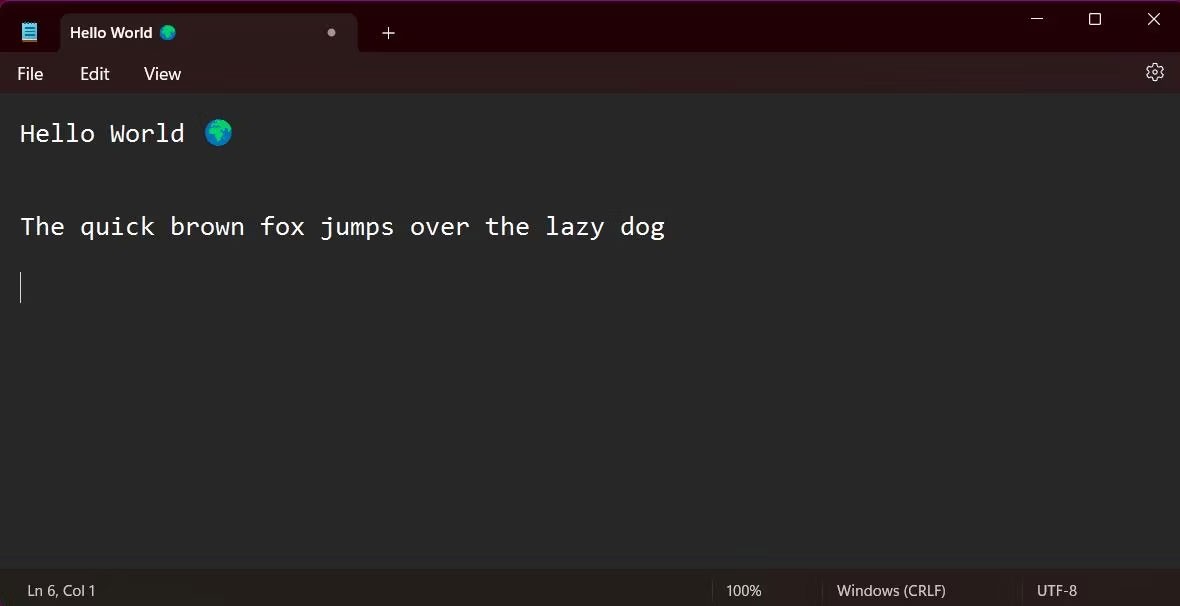
次に、「画像の選択」をクリックして、Windows 10 コンピューターにログインするためのパスワードとして使用する画像を選択します。ただし、この方法は、コンピューターのロックを解除するために 3 つのピクセルを識別してパターンを描く必要があるため、かなり複雑です。
したがって、通常のパスワードを作成するか、PIN を使用して Windows 10 にログイン パスワードを作成するかを選択する必要があります。
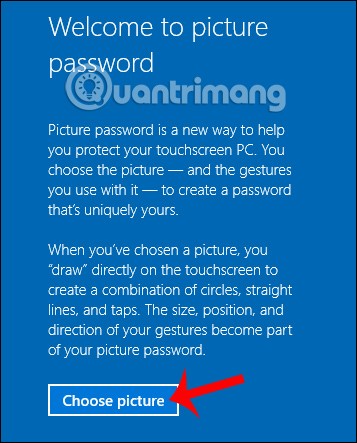
したがって、コンピューターにログインするときは、以前に作成した正しいパスワードを入力する必要があります。
Windows 10 では、Microsoft アカウントとローカル アカウントの 2 種類のアカウントから選択できます。
Microsoft アカウントにはインターネット アクセスが必要で、同じ資格情報を使用して複数のコンピューターにサインインでき、Microsoft ストアにアクセスできます。対照的に、ローカル アカウントは個々のコンピューターに固有です。
ローカル アカウントのパスワードを変更しても、他のサービスには影響しません。ただし、Microsoft アカウントのパスワードを変更すると、そのアカウントが存在するすべての場所で新しいパスワードを使用する必要があります。
クイックヒント: Microsoft アカウントをお持ちでなく、作成したい場合は、Quantrimang.com のMicrosoft アカウントの作成方法に関する記事をお読みください。
1.コントロール パネルを開きます。表示方法オプションを「大きいアイコン」に設定します。 [ユーザー アカウント]をクリックします。
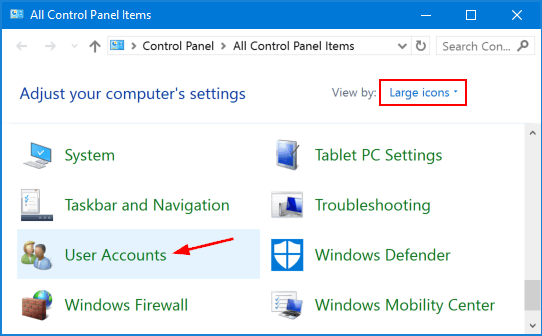
2. 「別のアカウントの管理」リンクをクリックします。
3. パスワードを変更するユーザー アカウントをクリックします。
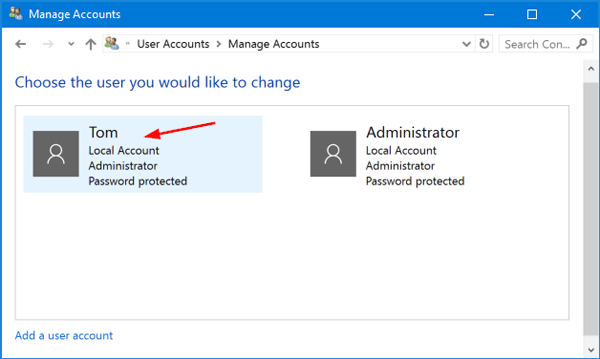
4. 次の画面で、「パスワードの変更」オプションをクリックします。
5. 現在のパスワードを入力し、使用する新しいパスワードを入力します。 「パスワードの変更」をクリックします。
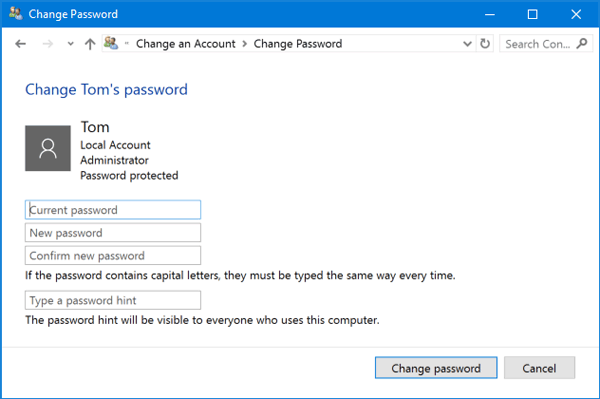
Win1. +キーを押して設定アプリを開きIます。 [アカウント]をクリックします。
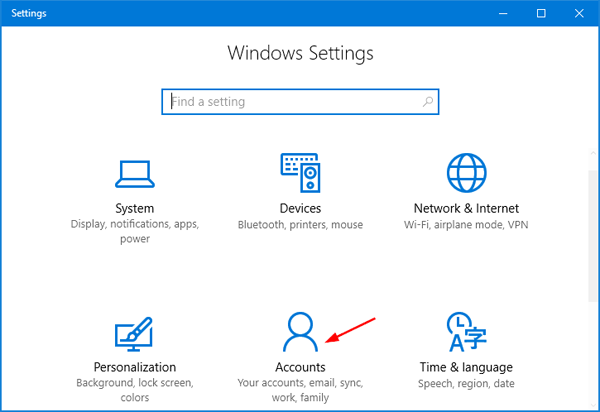
2.左側の「サインイン」オプションをクリックし、右側の「パスワード」セクションの下にある「変更」ボタンをクリックします。
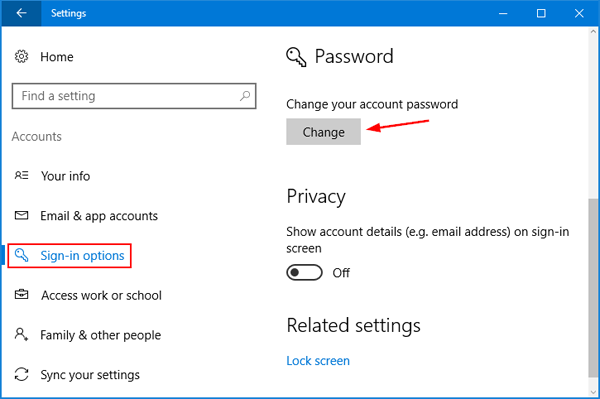
3. 現在のパスワードを入力し、「次へ」をクリックします。
4. 新しいパスワードを2回入力し、パスワードのヒントを設定します。 「次へ」をクリックします。
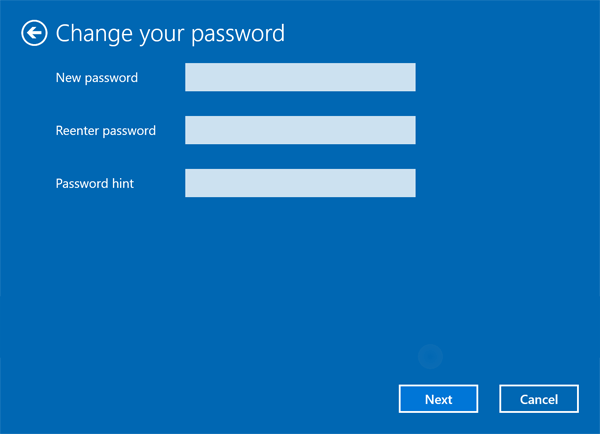
1.デスクトップの「PC」アイコンを右クリックし、 「管理」を選択します。
2. 「コンピューターの管理」で、左側の「ローカル ユーザーとグループ > ユーザー」を展開します。中央の目的のユーザーを右クリックし、「パスワードの設定」を選択します。
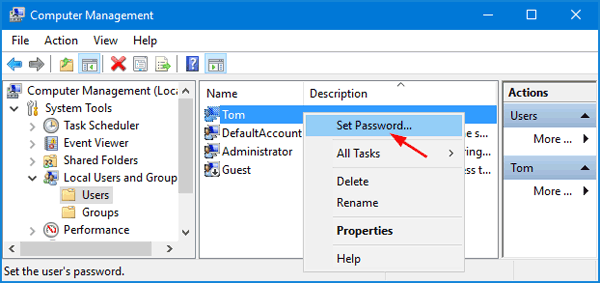
3. 「続行」ボタンをクリックして確認します。
4. 新しいパスワードを2回入力し、「OK」をクリックします。
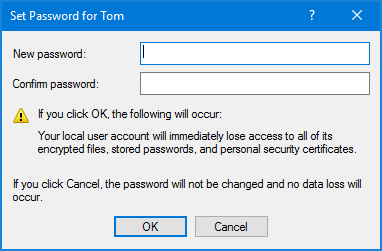
Win1. +キーをR同時に押して実行ボックスを開きます。netplwizと入力して、 を押しますEnter。
2. [ユーザー アカウント]ウィンドウで、パスワードを変更するユーザー アカウントを選択し、[パスワードのリセット] ボタンをクリックします。
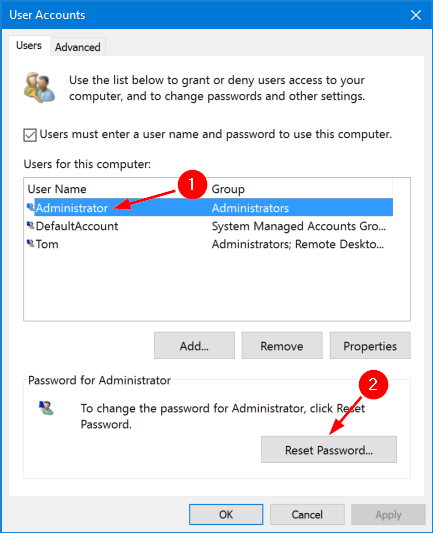
3. ユーザー アカウントの新しいパスワードを入力し、[OK] をクリックします。
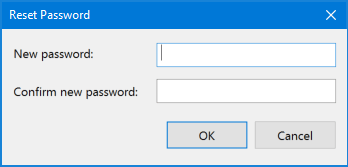
設定を使用してパスワードを設定および変更するだけでなく、すべてのバージョンの Windows で cmd コマンドを使用してこれを行うこともできます。次の手順に従ってください。
Enter。ネットユーザー
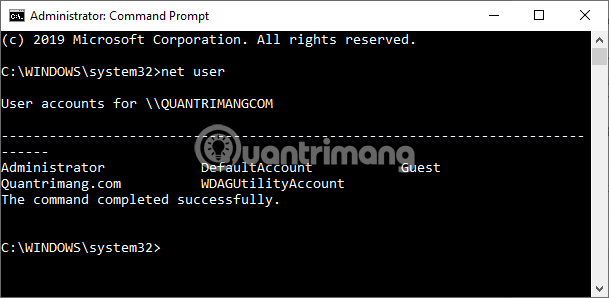
Enter。ネットユーザー ユーザー名 *
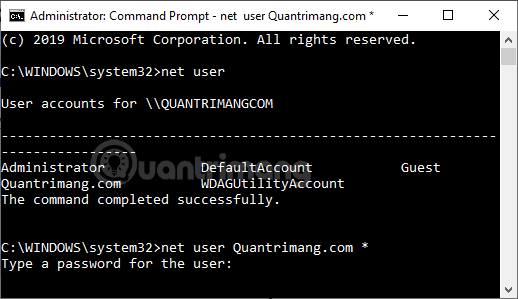
Enter。Enter。上記の手順を完了したら、Windows 10 アカウントからサインアウトし、新しいパスワードを使用して再度サインインします。 Windows 10 コンピューターのアカウントがMicrosoft アカウントにリンクされている場合、上記のパスワード変更手順は適用されません。 Microsoft アカウントのパスワードを変更する必要があります。
コンピューターを Microsoft アカウントにリンクすると、Microsoft アカウントのパスワードがコンピューターのログイン パスワードとして使用されます。その時に、コンピューターのログイン パスワードを変更する場合は、Microsoft アカウントのパスワードを変更する必要があります。手順は次のとおりです。
ステップ 1 : 任意のブラウザーを開き、Microsoft アカウント管理ページに移動します。
ステップ 2 : 「パスワードの変更」をクリックします。
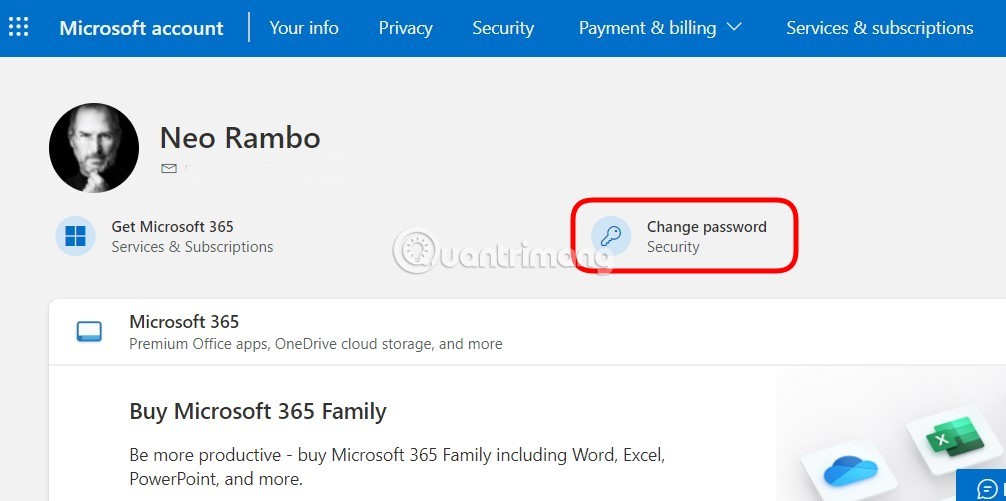
ステップ 3 : ここで、[現在のパスワード] ボックスに現在のパスワードを入力し、[新しいパスワード]ボックスに新しいパスワードを入力し、[再入力したパスワード] ボックスに新しいパスワードを再入力します。
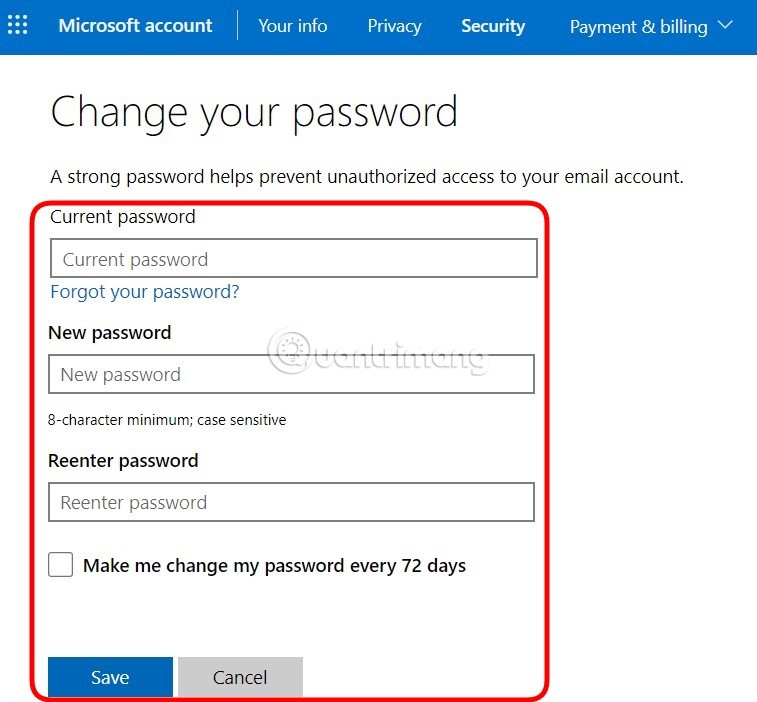
ステップ 4 : パスワードを入力した後、「保存」をクリックして完了します。セキュリティのために 72 日ごとにパスワードを変更するよう Microsoft に通知したい場合は、「 72 日ごとにパスワードを変更する」の横にあるボックスをオンにします。
パスワードを別のパスワードに変更することに加えて、すぐにログインするためにパスワードを削除したい人も多くいます。パスワードを削除すると、コンピュータへのアクセスが速くなりますが、コンピュータに「機密文書」が保存されている場合は、安全性が保証されません。したがって、実行する前に検討してください。
ステップ 1 : Win + Iを押して設定を開きます。
ステップ 2: [アカウント] をクリックします。
ステップ 3 :サインイン オプションをクリックします。
ステップ 4 : 「パスワード」セクションで、「変更」ボタンをクリックします。

ステップ 5 : 現在のパスワードを入力し、「次へ」をクリックします。
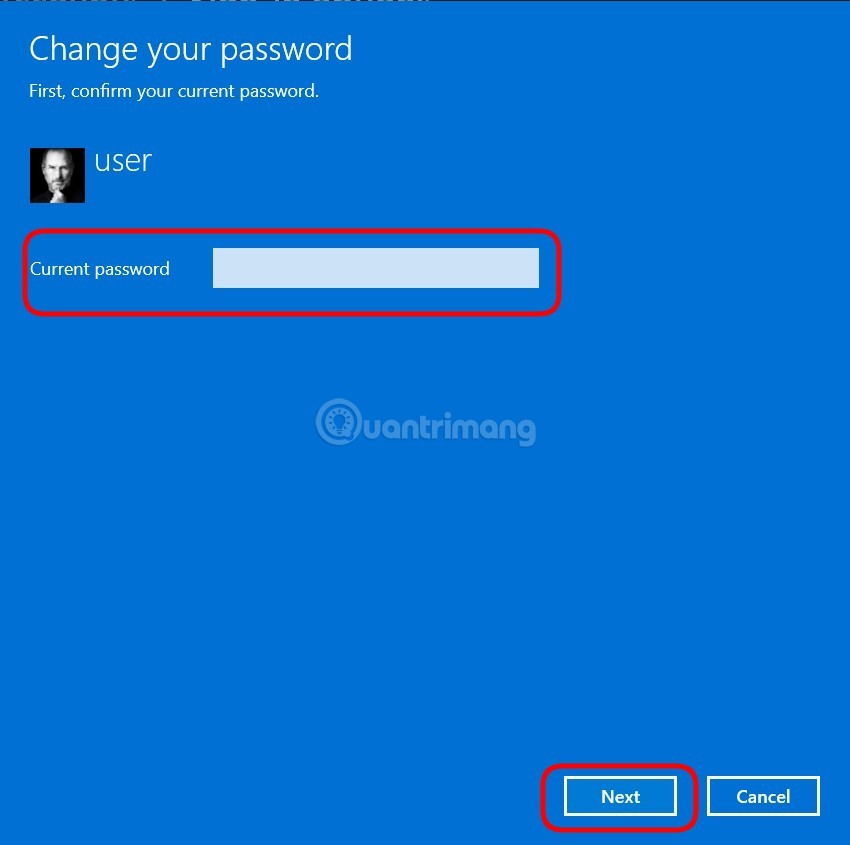
ステップ 6 : 何も入力せずに、「次へ」をクリックし、「完了」をクリックしてアカウントの削除を完了します。
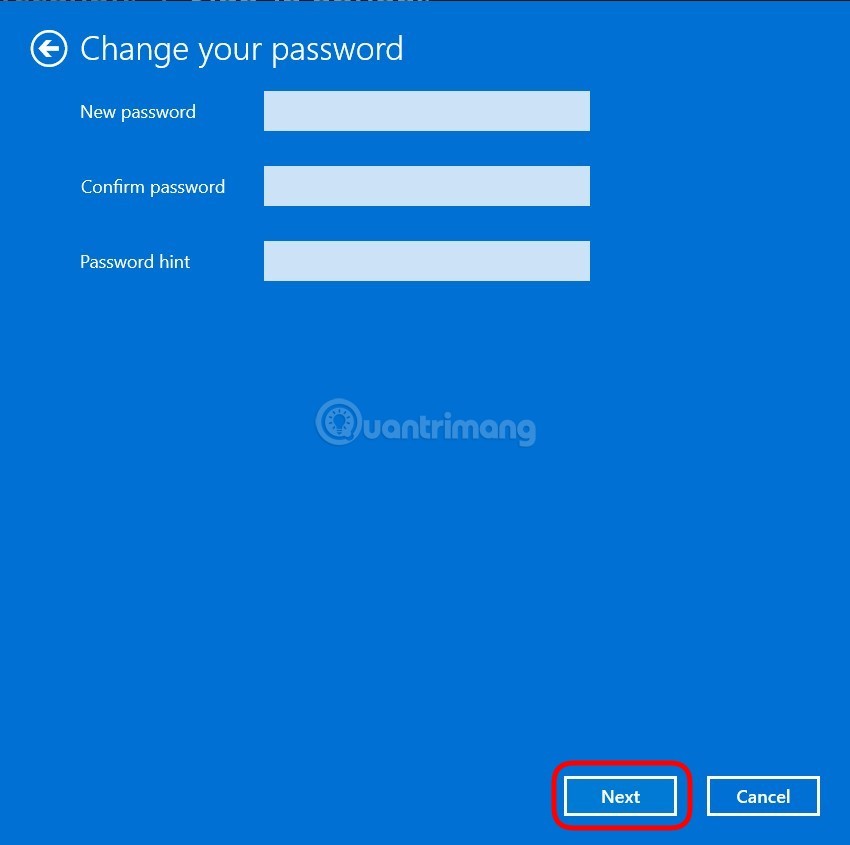
奇妙なことに、ほとんどのパスワードは、好奇心旺盛な人なら簡単にすぐに見つけることができます。さらに、優れたパスワードの秘訣は、信頼性だけでなく、覚えやすさにもあります。
いずれにしても、システムを効果的にパスワードで保護したい場合は、次の効果的なヒントとルールに従う必要があります。
間違いなく、デスクトップやラップトップをパスワードで保護することは、保護する必要があるデータと同じくらい重要です。これにより、コンピュータにアクセスできる個人が制限されることに注意してください。こうすることで、あなたのデータは保護され、あなたの同意なしに他人があなたの個人情報を取得するリスクがなくなります。
また、適切なパスワードの意味を強調することも重要です。つまり、自分だけが知っていて、他のユーザーには覚えられず、自分だけが覚えやすいパスワードを適用することです。
さらに、この記事では、盗難を防ぐために、Windows 10 にログインするときには上記のセキュリティのヒントを考慮することを推奨しています。
上記は、通常のパスワード、PIN コード、画像を設定する 3 つの方法で Windows 10 コンピューターにパスワードを設定する方法です。しかし、多くの人が選択するシンプルで効果的な方法は、通常のパスワードを設定し、PIN コードを使用することです。
幸運を!
VPNとは何か、そのメリットとデメリットは何でしょうか?WebTech360と一緒に、VPNの定義、そしてこのモデルとシステムを仕事にどのように適用するかについて考えてみましょう。
Windows セキュリティは、基本的なウイルス対策だけにとどまりません。フィッシング詐欺の防止、ランサムウェアのブロック、悪意のあるアプリの実行防止など、様々な機能を備えています。しかし、これらの機能はメニューの階層構造に隠れているため、見つけにくいのが現状です。
一度学んで実際に試してみると、暗号化は驚くほど使いやすく、日常生活に非常に実用的であることがわかります。
以下の記事では、Windows 7で削除されたデータを復元するためのサポートツールRecuva Portableの基本操作をご紹介します。Recuva Portableを使えば、USBメモリにデータを保存し、必要な時にいつでも使用できます。このツールはコンパクトでシンプルで使いやすく、以下のような機能を備えています。
CCleaner はわずか数分で重複ファイルをスキャンし、どのファイルを安全に削除できるかを判断できるようにします。
Windows 11 でダウンロード フォルダーを C ドライブから別のドライブに移動すると、C ドライブの容量が削減され、コンピューターの動作がスムーズになります。
これは、Microsoft ではなく独自のスケジュールで更新が行われるように、システムを強化および調整する方法です。
Windows ファイルエクスプローラーには、ファイルの表示方法を変更するためのオプションが多数用意されています。しかし、システムのセキュリティにとって非常に重要なオプションが、デフォルトで無効になっていることをご存知ない方もいるかもしれません。
適切なツールを使用すれば、システムをスキャンして、システムに潜んでいる可能性のあるスパイウェア、アドウェア、その他の悪意のあるプログラムを削除できます。
以下は、新しいコンピュータをインストールするときに推奨されるソフトウェアのリストです。これにより、コンピュータに最も必要な最適なアプリケーションを選択できます。
フラッシュドライブにオペレーティングシステム全体を保存しておくと、特にノートパソコンをお持ちでない場合、非常に便利です。しかし、この機能はLinuxディストリビューションに限ったものではありません。Windowsインストールのクローン作成に挑戦してみましょう。
これらのサービスのいくつかをオフにすると、日常の使用に影響を与えずに、バッテリー寿命を大幅に節約できます。
Ctrl + Z は、Windows で非常によく使われるキーの組み合わせです。基本的に、Ctrl + Z を使用すると、Windows のすべての領域で操作を元に戻すことができます。
短縮URLは長いリンクを簡潔にするのに便利ですが、実際のリンク先を隠すことにもなります。マルウェアやフィッシング詐欺を回避したいのであれば、盲目的にリンクをクリックするのは賢明ではありません。
長い待ち時間の後、Windows 11 の最初のメジャー アップデートが正式にリリースされました。













